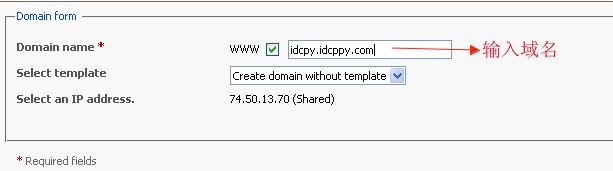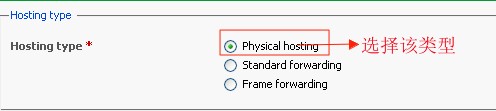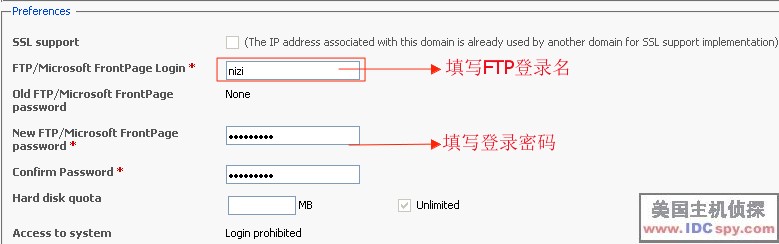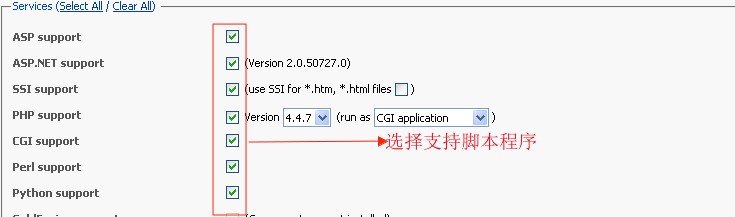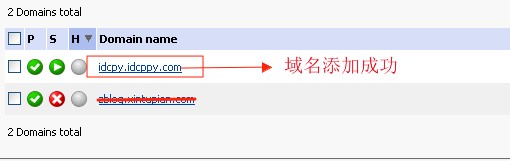Plesk/设置域名添加:修订间差异
来自站长百科
Nishengshe(讨论 | 贡献) (以内容“{{Plesk top}} ==Plesk添加域名设置== 添加域名:可以添加一个域名指向该空间 ===如何设置域名添加=== 1、登陆Plesk控制面板,找到...”创建新页面) |
Nishengshe(讨论 | 贡献) 无编辑摘要 |
||
| 第7行: | 第7行: | ||
2、进入该页面,我们需要填写添加的域名(绑定之前需要做该域名的[[A记录]]到该[[IP]]上),如下图所示: | 2、进入该页面,我们需要填写添加的域名(绑定之前需要做该域名的[[A记录]]到该[[IP]]上),如下图所示: | ||
[[Image:add domian1.jpg]] | [[Image:add domian1.jpg]] | ||
2011年12月8日 (四) 13:43的最新版本
Plesk添加域名设置[编辑 | 编辑源代码]
添加域名:可以添加一个域名指向该空间
如何设置域名添加[编辑 | 编辑源代码]
1、登陆Plesk控制面板,找到图标名称为”Addon New Domain”,点击该图标,或者也可以在左侧侧边栏点击”Addon domain”进入:
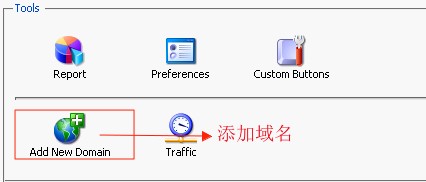
2、进入该页面,我们需要填写添加的域名(绑定之前需要做该域名的A记录到该IP上),如下图所示:
3、添加好后,我们选择OK,之后为我们添加的域名选择主机型号:
4、接下来我们填写FTP和脚本程序相关信息,如下图所示:
5、最后,我们可以到域名列表中去查看刚刚添加的域名,如下图所示:
参考来源[编辑 | 编辑源代码]
Plesk使用手册导航 | ||||||||
|---|---|---|---|---|---|---|---|---|
|